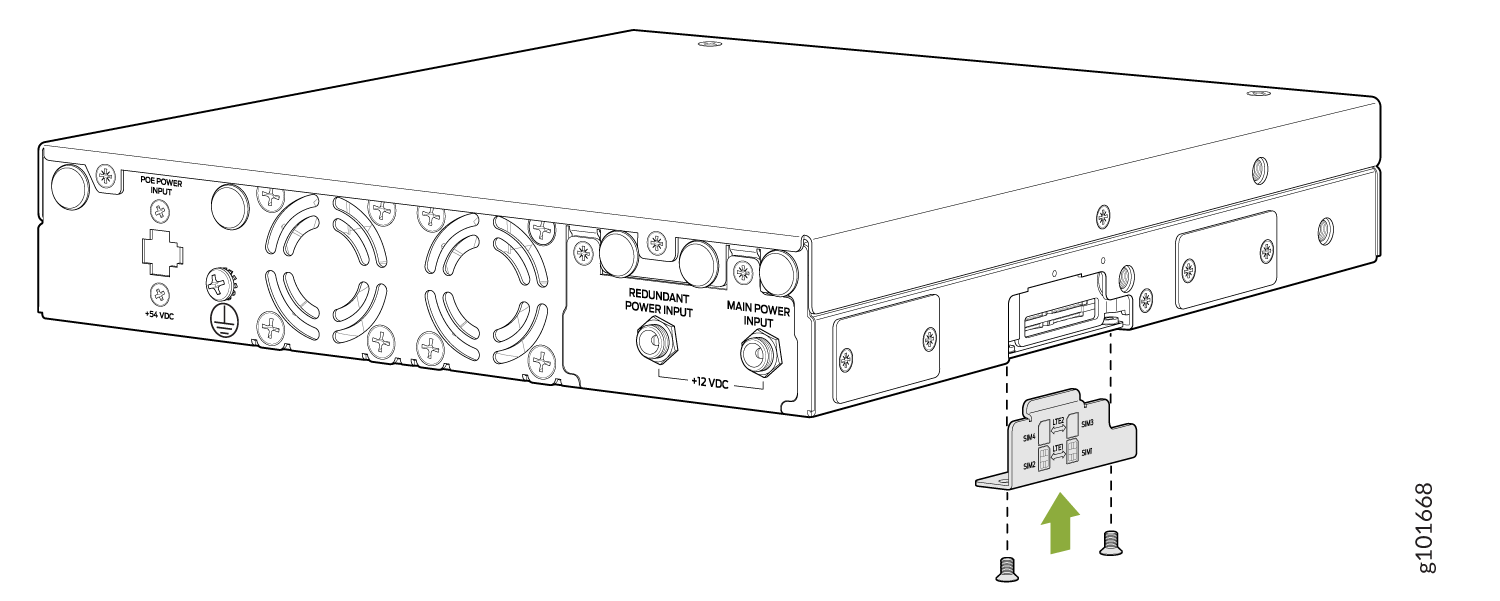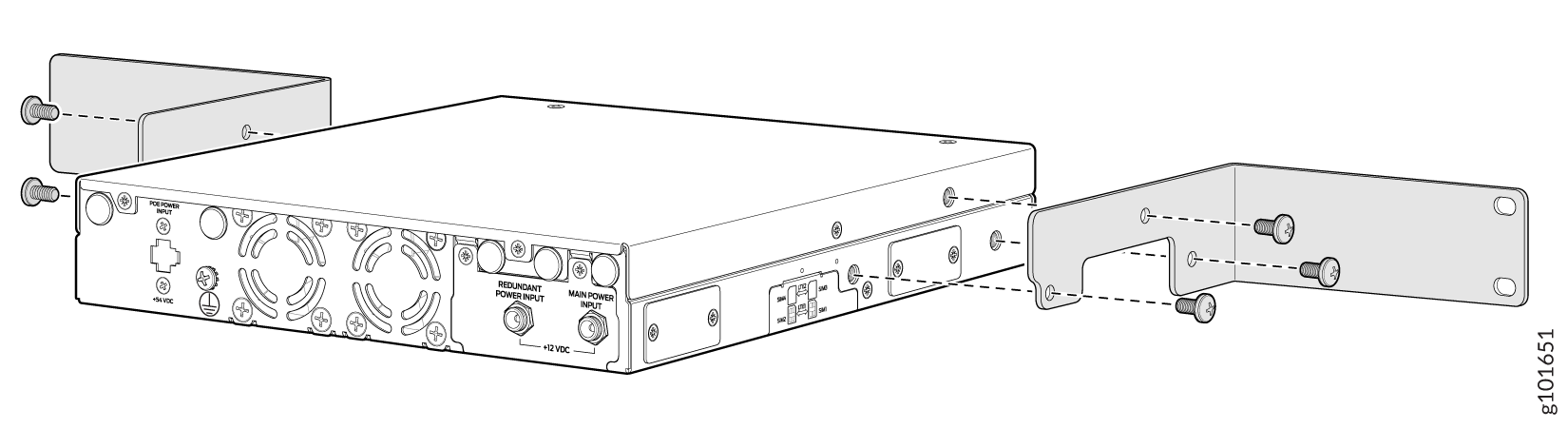打开包装并安装 SSR120
打开 SSR120 的包装
SSR120 装在纸板箱中,并用泡沫包装材料固定。纸箱还包含一个配件盒和快速入门说明。
SSR120 在纸板箱内得到最大程度的保护。在准备好开始安装之前,请勿拆开包装。
要拆开 SSR120 的包装:
- 将纸板箱移至尽可能靠近安装地点的暂存区域,以便有足够的空间从机箱中卸下组件。
- 放置纸板箱,箭头朝上。
- 小心地打开纸板箱的顶部。
- 去除覆盖 SSR120 顶部的泡沫。
- 取下配件盒。
- 根据 表 1 中的列表验证收到的部件。
- 将支架和螺栓存放在附件盒内。
- 保存装运纸箱和包装材料,以备日后需要移动或运送服务网关时使用。
验证使用 SSR120 接收的部件
货物包括装箱单。根据装箱单上的物品检查您在运输箱中收到的零件。发货的部件取决于您订购的配置。
如果装箱单上缺少任何部件,请联系您的客户服务代表,或致电 1-888-314-5822(美国或加拿大境内)的瞻博网络客户服务。有关没有免费电话号码的国家/地区的国际拨号或直拨选项,请参阅 https://www.juniper.net/support/requesting-support.html。
元件 |
数量 |
|---|---|
SSR120 机箱 |
1 |
DB-9 转 RJ-45 适配器,直通电缆 |
1 |
适合您地理位置的 C13 电源线 |
1 |
AC/DC 电源适配器 |
1 |
LTE 天线(适用于 SSR120-AA 和 SSR120-AE 型号) |
2 |
机架安装套件(可单独订购)部件号:SSR100-RMK |
|
文档、路线图和产品保修 |
1 |
更新基本安装数据
如果对安装基础进行任何添加或更改,或者如果安装基础已移动,请更新安装基础数据。对于没有准确装机量数据的产品,如不符合硬件更换 SLA,瞻博网络概不负责。
在 https://supportportal.juniper.net/s/CreateCase 更新您的安装基础。
将 SSR120 安装在桌面或其他水平表面上
在将 SSR120 安装在桌面或其他水平表面上之前:
验证站点是否满足 SSR120 站点准则和要求中所述的要求。
将办公桌放置在其永久位置,留出足够的气流和维护空间,并将其固定在建筑结构上。
不要堵塞 SSR120 机箱外壳上的通风口。堵塞通风口会导致设备过热。
若要将 SSR120 安装在桌面或其他水平表面上,请执行以下操作:
从装运箱中取出设备(请参阅 打开 SSR120 包装)。
将设备放在桌面或水平面上。
将 SSR120 安装在双柱机架上
如果需要将 SSR120 安装在双柱机架上,则必须订购机架安装套件 (SSR100-RMK)。
在双柱机架上安装 SSR120 之前:
验证站点是否满足 SSR120 站点准则和要求中所述的要求。
将机架放置在其永久位置,为气流和维护留出足够的间隙,并将其固定在建筑结构上。
确保您拥有以下可用的部件和工具:
可单独订购的机架安装套件 (SSR100-RMK)
2 个安装支架
6 个 M5x7.0mm 平头支架螺丝
4 个平头 M6x16mm 十字圆头安装螺钉
4 M6 笼式浮动螺母,钢+锌
4 M6 塑料垫圈
十字 (+) 螺丝刀,2 号
-
3mm六角刀具
必须有一人抬起 SSR120 机箱,而另一人将机箱固定到机架上。
如果要在机架上安装多个设备,请将最重的设备安装在机架底部,然后按设备重量的递减顺序将其他设备从机架底部安装到顶部。
要将 SSR120 安装在两柱机架上:
为支持 LTE 的 SSR120 设备安装天线
要安装天线,请执行以下操作:
从 SSR120 前面板的 SMA 连接器上取下防尘盖。
将天线连接到 SMA 连接器并用手拧紧。
图 3:将天线连接到 SSR120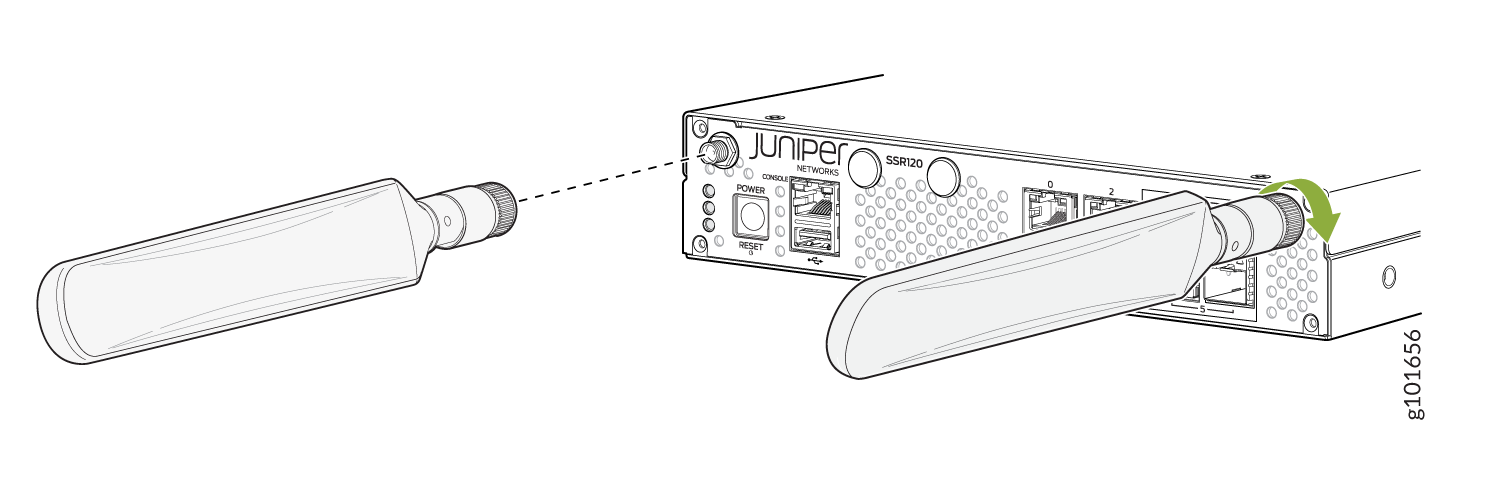
沿垂直方向旋转天线 0-90 度。

插入SIM卡
SSR120 LTE 变体(SSR120-AA 和 SSR120-AE)支持 Micro-SIM 卡。
要插入 Micro-SIM 卡:
使用飞利浦螺丝刀取下设备侧面的 SIM 卡插槽盖。请参阅 图 4。
图 4:卸下 SIM 卡插槽盖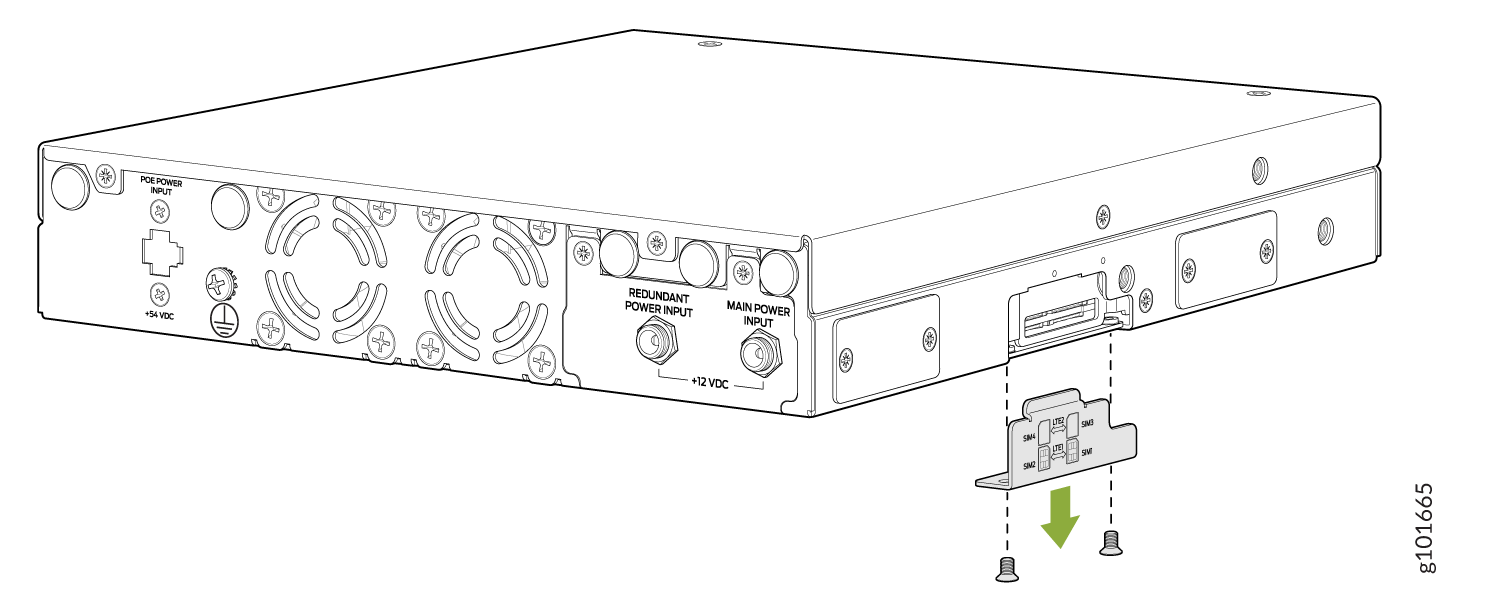
-
将 Micro-SIM 卡插入插槽 SIM1。
图 5:插入 Micro-SIM 卡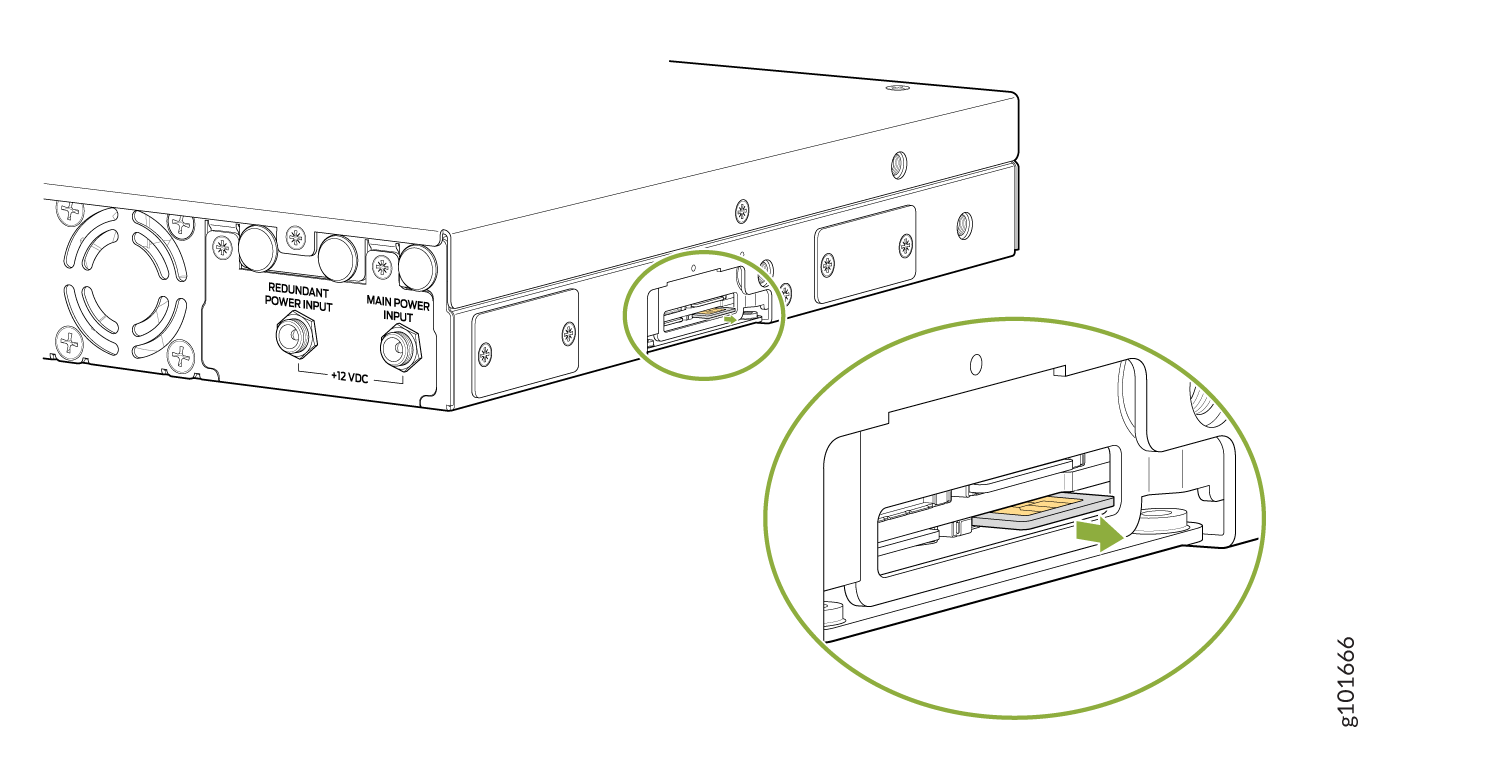 注意:
注意:您只能将 Micro-SIM 卡插入 SIM1 插槽,而不能插入其他 SIM 卡插槽。插入 Micro-SIM 卡时,请确保正确定位卡。
更换 SIM 卡插槽盖并以 6 Nm 的扭矩拧紧其螺丝。
图 6:更换 SIM 卡插槽盖